Scenery Winter

Tutorial original aqui
Gracias Titoune por dejarme traducir tus tutoriales
Merci Titoune de m'avoir autorisé à traduire tes tutoriels
Tanto el tutorial como su traducción se registran regularmente en twi
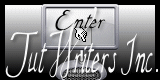
Para su realización nos hará falta:
Material
Filtros
Simple / Top Left Mirror
Alien Skin Eye Candy 5 Nature / Snow Drift
Penta.com / Jeans
Puedes encontrar estos filtros aqui
Abrir los tubes, y elementos en el Psp. Duplicarlos (Shift+D) y cerrar los originales
Tubes utilizados:"WinterCookie-1-BellesGraphics" de Belles Graphics
Guardar las 2 selecciones en la carpeta de selecciones del Psp
Guardar la máscara 2020 en la carpeta de máscaras del Psp
Los elementos de Scrap usados son una creación HorsePlay's Pasture Designs
Scrap completo "Winter Days" Aqui
*** Nota ***
Este tutorial ha sido realizado en el sistema operativo Windows 7 (Seven)
La mayor parte de los filtros usados están importados en los Filtros Unlimited 2.
Si trabajas este tutorial con los filtros no importados, es posible que los efectos queden muy diferentes
El tutorial ha sido creado con la versión X5 del Psp. Si usas versiones anteriores (a la X)
puede ser que el resultado difiera
Si quieres puedes ayudarte de la regla para situarte en la realización del tutorial
Marcador (Arrastra con el raton)

1. Abrir una nueva imagen transparente de 750 x 600 pixeles
Selecciones_ Seleccionar todo
2. Activar el elemento hpd_OAWD_P8
Edición_ Copiar
Edición_Pegar en la selección
Selecciones_ Anular selección
Capas_ Duplicar
Cerrar esta capa de trama 1 por el momento
3. Situaros sobre la copia
Selecciones_ Cargar o guardar selección_ Cargar selección del disco
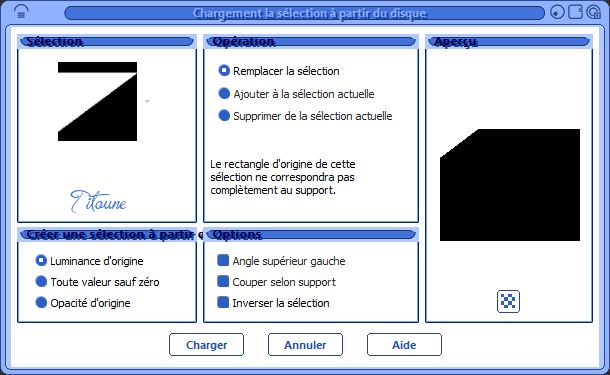
Selecciones_ Invertir
Clic Delete en vuestro teclado
Selecciones_ Anular selección
Efectos_ Complementos_ Simple / Top Left Mirror
Llamar esta capa "Corners"
4. Selecciones_ Seleccionar todo
Selecciones_ Flotar
Selecciones_ Fijar
Selecciones_ Modificar_ Seleccionar bordes de selección
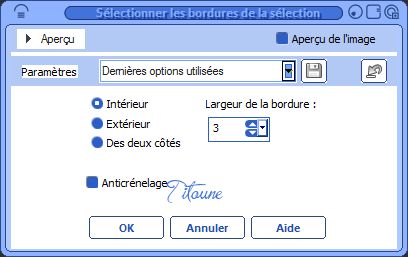
Selecciones_ Convertir selección en capa
Selecciones_ Anular selección
Efectos_ Complementos_ Penta.com / Jeans
por defecto
Llamar esta capa "bordure_corners"
5. Situaros sobre la capa Corner
Capas_ Duplicar
6. Imagen_ Cambiar de tamaño_ Redimensionar al 95%
Todas las capas sin seleccionar
Capas_ Organizar_ Enviar al frente
Situaros sobre la "bordure_corners"
Capas_ Duplicar
7. Imagen_ Cambiar de tamaño_ Redimensionar al 95%
Todas las capas sin seleccionar
Capas_ Organizar_ Enviar al frente
Llamar esta capa Animación
8. Regresar a la capa "bordure_corners"
Capas_ Fusionar hacia abajo
9. Efectos_ Efectos 3D_ Sombra en el color #034503
3, 3, 35, 3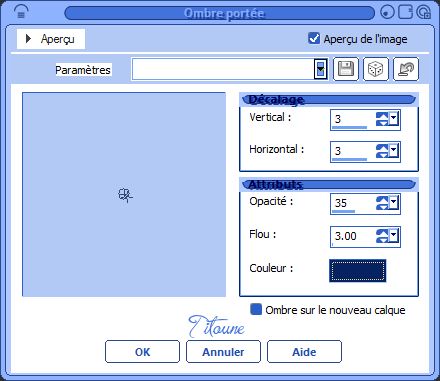
Repetir la sombra con los valores en negativo H & V -3
Repetir esta sombra
Sobre la capa copia de capa "Corners" y sobre la capa "Animation"
10. Abrir la capa de trama 1
Situaros sobre la capa de trama "Corners"
Capas_ Duplicar
11. Efectos_ Efectos Geométricos_ Círculo
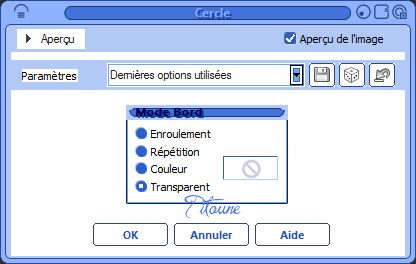
Capas_ Duplicar
12. Imagen_ Rotación_ Rotación libre_ 45º a la izquierda
Capas_ Fusionar hacia abajo
Llamar esta capa "Frame"
13. Siempre situados sobre la capa frame
Activar la varita mágica_ Clic en el centro
Selecciones_ Modificar_ Expandir_ 5 pixeles
14. Activar la imagen proporcionada (925911__christmas-snow-trees_p
O una de vuestro gusto
En el ejemplo
Imagen _ Espejo
Duplicarla 2 veces (Shift+D)
Sobre la copia 1
Imagen_ Cambiar de tamaño_ Redimensionar al 65%
Todas las capas sin seleccionar
Duplicar (shift+D)
15. Situaros sobre la capa copia 1
Capas_ Cargar o guardar máscara_ Cargar máscara del disco
Buscar la máscara 2020
Con la siguiente configuración
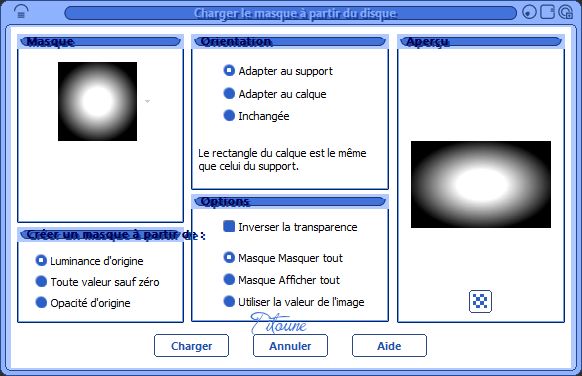
Aplicar
Capas_ Fusionar grupo
Edición_ Copiar
Regresar a nuestro trabajo
Edición_ Pegar como nueva capa
Capas_ Organizar_ Colocar bajo la capa del marco
Selecciones_ Invertir
Clic Delete en vuestro teclado
Llamar esta capa Paisaje
Capas_ Duplicar
Capas_ Modo de capas_ Multiplicar
Selecciones_ Anular selección
16. Activar la copia 2 de vuestra imagen paisaje
Edición_ Copiar
Situaros sobre la capa de trama 1
Capas_ Nueva capa de trama
Selecciones_ Seleccionar todo
Edición_ Pegar en la selección
Selecciones_ Anular selección
Imagen_ Espejo
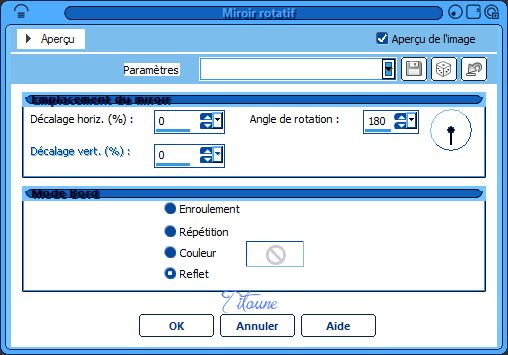
Llamar esta capa "Paysage_fond"
18. Regresar a la capa del marco
De nuevo activar la varita mágica_ Clic en el centro del marco
Selecciones_ Modificar_ Expandir_ 5 pixeles
19. Situaros sobre la capa "Paysage_fond"
Clic Delete en vuestro teclado
Selecciones_ Anular selección
20. Selecciones_ Cargar o guardar selección_ Cargar selección del disco
Buscar la selección _scrap_scrap_scenery_winter2"
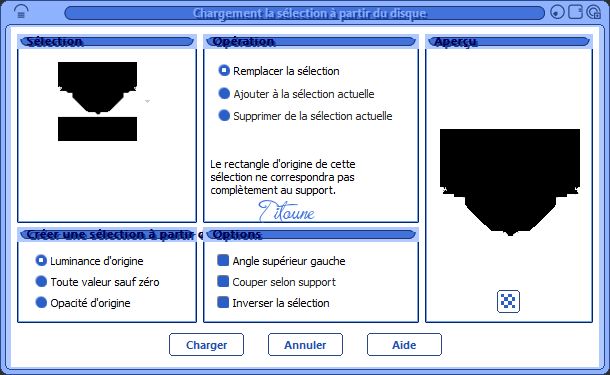
Selecciones_ Convertir selección en capa
21. Efectos_ Complementos_ Alien Skin Eye Candy 5 Nature / Snow Drift
Drift Height (pixels) 46.77
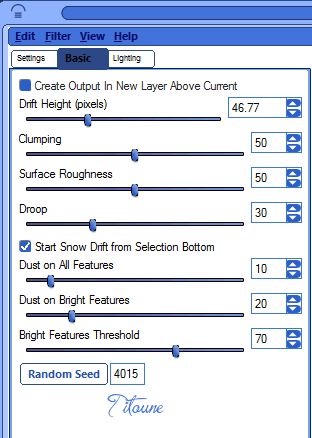
22. Ajustar_ Agregar o quitar ruido_ Agregar ruido

Selecciones_ Anular selección
23. Regresar a la capa Frame
Efectos_ Complementos_ Alien Skin Eye Candy 5 Nature / Snow Drift
Drift Height (pixels) 19.35
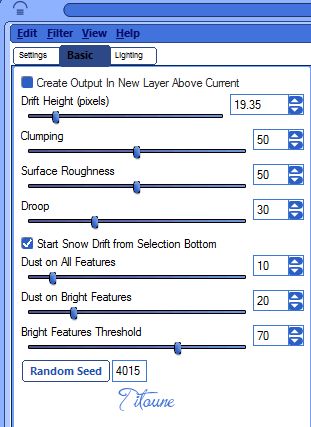
Efectos_ Efectos 3D_ Sombra
Mismos valores que la vez anterior
25. En la paleta colocar la capa frame bajo la capa Corners
Colocar las capas paysage así como su copia bajo la capa Frame
26. Activar el elemento hpd_OAWD_El41
Edición_ Copiar
Edición_ Pegar como nueva capa
27. Efectos_ Efectos de la Imagen_ Desplazamiento
Horizontal_ 125
Vertical_ -16
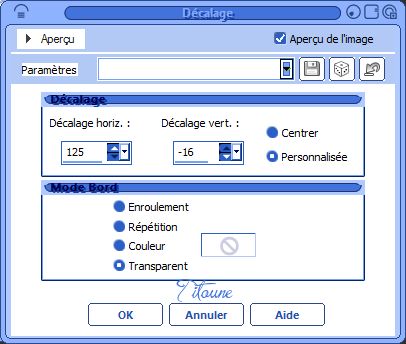
Capas_ Organizar_ Colocar bajo la capa frame
Efectos_ Efectos 3D_ Sombra
Mismos valores que la vez anterior
28. Regresar a la capa superior en la pila de capas
Activar el elemento hpd_OAWD_El69
Edición_ Copiar
Edición_ Pegar como nueva capa
Colocar en la parte superior izquierda
Ver modelo final
Efectos_ Complementos_ Simple / Top Left Mirror
Capas_ Modo de capas_ Luminosidad Heredada
29. Efectos_ Complementos_ Alien Skin Eye Candy 5 Nature / Snow Drift
Drift Height (pixels) 5.37
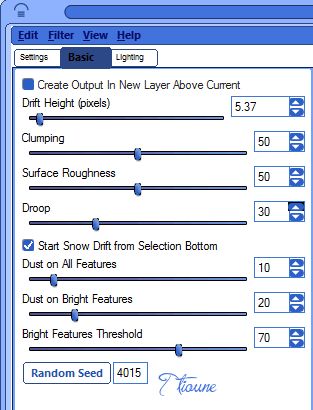
Efectos_ Efectos 3D_ Sombra
Mismos valores que la vez anterior
30. Situaros sobre la capa "Frame"
Activar el elemento hpd_OAWD_El51
Edición_ Copiar
Edición_ Pegar como nueva capa
Objetos_ Alinear_ Abajo
Efectos_ Efectos 3D_ Sombra en el color #034503
3, 3, 35, 3
31. Situaros sobre la capa superior en la pila de capas
Activar el elemento hpd_OAWD_El10
Edición_ Copiar
Edición_ Pegar como nueva capa
Colocar como ves en la captura

32. Efectos_ Efectos 3D_ Sombra en el color #034503
0, 0, 80, 5
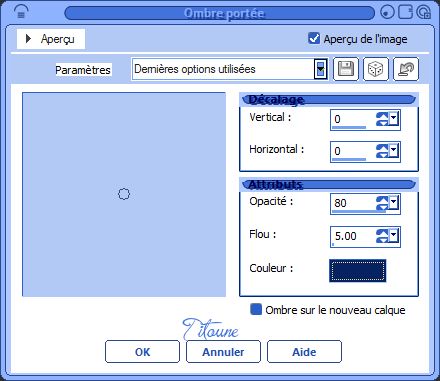
Capas_ Duplicar
Imagen_ Espejo
33. Activar el elemento hpd_OAWD_El56
Edición_ Copiar
Edición_ Pegar como nueva capa
Colocar en la parte superior
Ver modelo final
34. Ajustar_ Matiz y Saturación_ Colorear
Matiz_ 156 Saturación_ 121
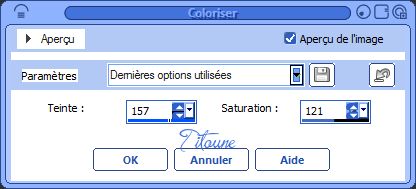
Colocar en la parte superior
Ver modelo final
Efectos_ Efectos 3D_ Sombra
Mismos valores que la vez anterior
35. Activar el elemento hpd_OAWD_El6
Edición_ Copiar
Edición_ Pegar como nueva capa
Colocar en la parte inferior izquierda del marco
Ver modelo final
Efectos_ Efectos 3D_ Sombra
Mismos valores que la vez anterior
36. Activar el elemento hpd_OAWD_E57
Edición_ Copiar
Edición_ Pegar como nueva capa
Colocar en la parte inferior derecha del marco
Ver modelo final
Efectos_ Efectos 3D_ Sombra
Mismos valores que la vez anterior
37. Activar el elemento flowers
Edición_ Copiar
Edición_ Pegar como nueva capa
Colocar en la parte inferior del marco
Ver modelo final
No lleva sombra
38. Activar el elemento hpd_OAWD_El62
Edición_ Copiar
Edición_ Pegar como nueva capa
Colocar en la parte inferior izquierda del marco
Ver modelo final
Efectos_ Efectos 3D_ Sombra
Mismos valores que la vez anterior
39. Activar el elemento hpd_OAWD_El61
Edición_ Copiar
Edición_ Pegar como nueva capa
Colocar en la parte izquierda del marco
Ver modelo final
Efectos_ Efectos 3D_ Sombra
Mismos valores que la vez anterior
Capas_ Duplicar
Imagen_ Espejo
40. Activar el elemento hpd_OAWD_E8
Edición_ Copiar
Edición_ Pegar como nueva capa
Colocar en la parte superior izquierda del marco
Ver modelo final
Efectos_ Efectos 3D_ Sombra
Mismos valores que la vez anterior
41. Activar el elemento hpd_OAWD_E13
Edición_ Copiar
Edición_ Pegar como nueva capa
Colocar en la parte superior derecha del marco
Ver modelo final
Efectos_ Efectos 3D_ Sombra
Mismos valores que la vez anterior
42. Activar el elemento cone
Edición_ Copiar
Edición_ Pegar como nueva capa
Colocar en la parte inferior derecha del marco
Ver modelo final
Efectos_ Efectos 3D_ Sombra
Mismos valores que la vez anterior
43. Activar el elemento hpd_OAWD_E42
Edición_ Copiar
Edición_ Pegar como nueva capa
Colocar en la parte inferior
Ver modelo final
Efectos_ Efectos 3D_ Sombra
Mismos valores que la vez anterior
44. Activar el tube que habéis elegido
Edición_ Copiar
Edición_ Pegar como nueva capa
Si es necesario redimensionar
Colocar como en el modelo o a vuestro gusto
Ver modelo final
Efectos_ Efectos 3D_ Sombra
Mismos valores que la vez anterior
45. Situaros sobre la capa inferior en la pila de capas
Edición_ Copiar
Selecciones_ Seleccionar todo
Imagen_ Recortar selección
46. Imagen_ Tamaño del lienzo_ 800 x 650 pixeles
Centro_ Seleccionado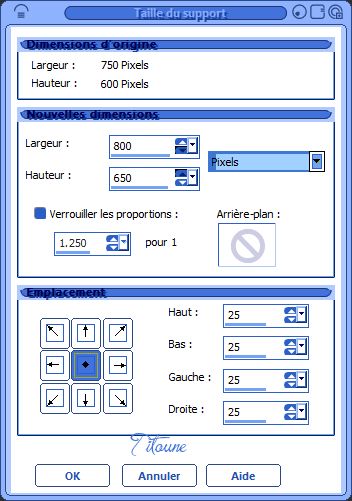
47. Capas_ Nueva capa de trama
Capas_ Organizar_ Enviar abajo
Edición_ Pegar en la selección
Selecciones_ Modificar_ Contraer_ 25 pixeles
Selecciones_ Invertir
Selecciones_ Convertir selección en capa
48. Selecciones_ Modificar_ Seleccionar bordes de selección
Mismos valores que la vez anterior
Selecciones_ Convertir selección en capa
Selecciones_ Anular selección
Efectos_ Complementos_ Penta.com / Jeans
Por defecto
Efectos_ Efectos 3D_ Sombra
Mismos valores que la vez anterior
49. Situaros sobre la capa inmediatamente por encima (borde)
Efectos_ Complementos_ Alien Skin Eye Cand 5 Nature / Snow Drift
Mismos valores que la vez anterior
50. Efectos / Efectos 3D / Biselado interior
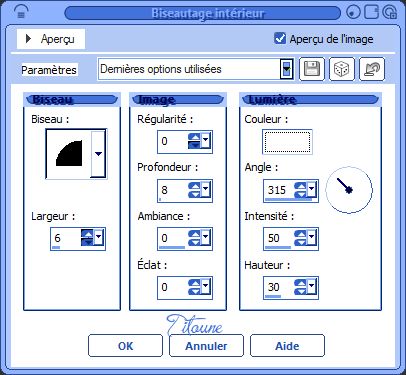
Selecciones_ Anular selección
Firmar vuestro trabajo en nueva capa
*** Animación ***
51. Situaros sobre la capa animación
Capas_ Duplicar_ 2 veces
52. Situaros sobre la capa copia 2
Efectos_ Complementos_ DSB Flux / Bright Noise
Intensity 65
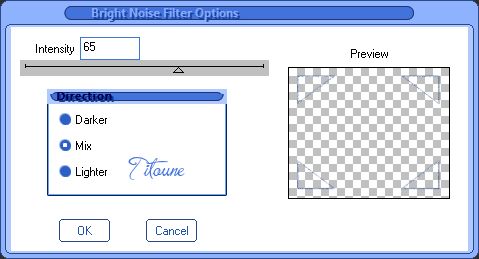
Cerrar esta capa
53. Situaros sobre la capa "Animación"
Efectos_ Complementos_ DSB Flux / Bright Noise
Clic sobre el punto verde Mix y el efecto cambia
Cerrar esta capa
54. Situaros sobre la capa "Animación"
Efectos_ Complementos_ DSB Flux / Bright Noise
Clic sobre el punto verde Mix y el efecto cambia
No cerréis esta capa
Edición_ Copia fusionada
Abrir el programa Animation Shop
Edición_ Pegar como nueva animación
55. Regresar al Paint Shop Pro
Cerrar la capa Animación
Abrir la capa copia 1
Edición_ Copia fusionada
En el Animation Shop
Pegar después del marco activo
56. Regresar al Paint Shop Pro
Cerrar la capa 1
Abrir la capa copia 2
Edición_ Copia fusionada
En el Animation Shop
Pegar después del marco activo
57. Edición_ Seleccionar todo
Lanzar la animación
Si el resultado te gusta
Guardar en formato Gif
Hemos terminado nuestro trabajo
Espero que hayas disfrutado haciéndolo tanto como Titoune creándolo
Si tienes algún problema contacta con Titoune o en el correo de la web
El grupo PSP de Titoune
La Danse des Pinceaux
Titoune
Creado el 2 de Diciembre de 2013

